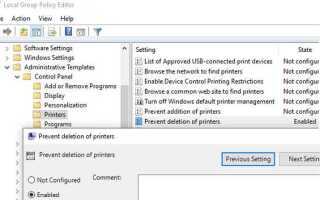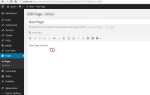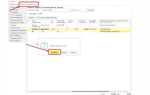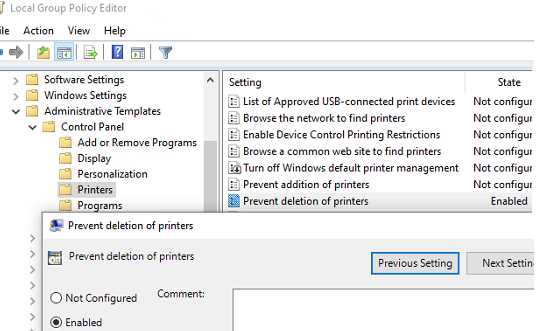
При работе в Автокаде нередко возникает необходимость в удалении устаревших или ненужных принтеров из списка устройств. Это важно, так как лишние принтеры могут не только путать, но и снижать производительность программы, особенно если вы работаете с несколькими проектами одновременно. В этой статье рассмотрим, как быстро и безошибочно удалить ненужные принтеры в Автокаде.
Шаг 1: Открытие меню «Печать»
Для начала откройте диалоговое окно печати. Это можно сделать через команду Plot или через меню «Файл» и выбрать опцию «Печать». В открывшемся окне вы увидите список доступных принтеров.
Шаг 2: Удаление ненужного принтера
Чтобы удалить принтер, который больше не используется, кликните на стрелку рядом с выпадающим списком принтеров и выберите «Настройки». Это откроет менеджер принтеров, где можно управлять списком установленных устройств. Найдите принтер, который хотите удалить, и нажмите на него правой кнопкой мыши. В появившемся контекстном меню выберите «Удалить». После этого принтер исчезнет из списка, и его больше не будет видно в меню выбора устройства.
Шаг 3: Удаление принтера через настройки системы
Если принтер не исчезает из списка, можно удалить его напрямую через настройки Windows. Перейдите в «Панель управления», выберите «Устройства и принтеры», найдите нужный принтер и удалите его. После этого вернитесь в Автокад, и он будет удален из списка печати.
Шаг 4: Проверка изменений
После удаления ненужных принтеров важно проверить, что все изменения были применены. Перезапустите Автокад и убедитесь, что в списке принтеров остались только те устройства, которые вам действительно нужны.
Проверка списка доступных принтеров в Автокаде
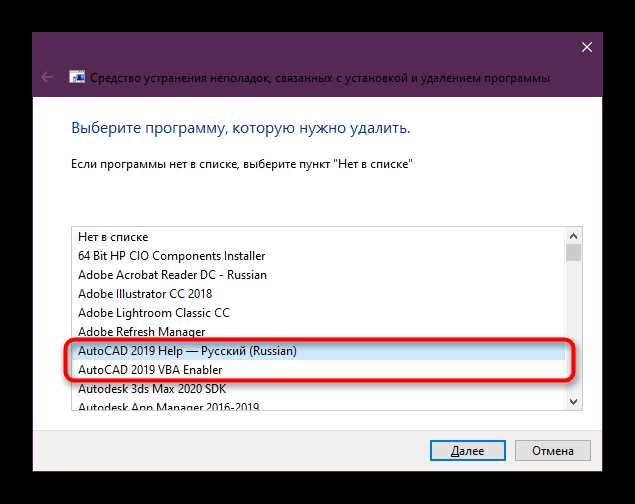
Для эффективной работы в Автокаде необходимо проверять, какие принтеры доступны для печати. Это помогает избежать ошибок при выборе устройства и ускоряет процесс печати. Чтобы проверить доступные принтеры, выполните следующие шаги:
1. Откройте Автокад и перейдите в меню «Печать» или нажмите команду Ctrl + P.
2. В диалоговом окне печати найдите выпадающий список, где отображаются доступные принтеры. Здесь будет показан полный перечень установленных принтеров и виртуальных устройств, например, PDF-принтеры или печать в файл.
3. Для проверки того, какой принтер установлен по умолчанию, обратите внимание на текущий выбор в этом списке. Если устройство, которое вы хотите использовать, отсутствует, оно либо не установлено, либо отключено.
4. Для просмотра всех доступных принтеров и их свойств откройте «Устройства и принтеры» в панели управления Windows. Здесь вы сможете увидеть список всех подключенных принтеров и проверить, корректно ли они работают.
5. Если нужный принтер не отображается, убедитесь, что его драйвер установлен корректно и что устройство подключено к системе.
Регулярная проверка списка принтеров поможет избежать ситуаций, когда выбран неправильный принтер, или устройство не работает должным образом при печати. Обратите внимание на настройку принтеров в Автокаде, чтобы оптимизировать рабочий процесс и снизить вероятность ошибок.
Удаление принтера через меню настроек печати
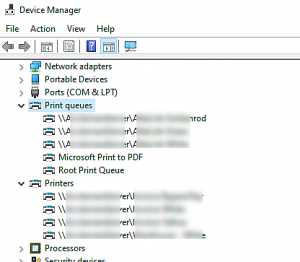
Чтобы удалить ненужный принтер в AutoCAD через меню настроек печати, откройте диалоговое окно печати, нажав команду «Печать» или используя сочетание клавиш Ctrl+P.
В верхней части окна выберите текущий принтер в выпадающем списке. Нажмите на кнопку «Настройки принтера» или «Управление настройками». После этого откроется меню, в котором можно настроить параметры выбранного принтера.
Для удаления принтера выберите пункт «Управление устройствами» или «Устройства и принтеры» (в зависимости от версии AutoCAD). В этом меню будет отображен список всех доступных принтеров. Найдите принтер, который нужно удалить, и выберите его. Затем нажмите кнопку «Удалить» или «Удалить устройство».
Удаление принтера из AutoCAD не приводит к его удалению с компьютера, он остаётся доступным в других программах. Однако, если принтер не используется, его можно удалить и из операционной системы через «Панель управления» или «Настройки» в Windows.
Для очистки списка принтеров AutoCAD рекомендуется перезапустить программу после удаления устройства. Это обеспечит актуализацию настроек и обновление списка доступных принтеров в будущем.
Использование команды «Удалить» для принтеров в Автокаде

В Автокаде можно удалить ненужные принтеры с помощью команды «Удалить». Эта операция помогает очистить список доступных устройств для печати и улучшить производительность программы.
Для удаления принтера выполните следующие шаги:
- Откройте меню «Печать» с помощью команды Ctrl + P или через значок принтера на панели инструментов.
- В появившемся окне выберите нужный принтер из списка доступных устройств.
- Нажмите на кнопку «Настройки принтера» или откройте список принтеров через выпадающее меню.
- В открывшемся окне выберите принтер, который хотите удалить.
- Нажмите на кнопку «Удалить». Подтвердите действие, если это необходимо.
Удаление принтера удаляет его только из списка устройств для печати в Автокаде. Устройство останется доступным в других приложениях, если оно установлено на компьютере.
Для удаления принтера, установленного в системе, используйте «Панель управления» или «Параметры устройства» в Windows.
Рекомендуется периодически очищать список принтеров от устаревших и неиспользуемых устройств, чтобы избежать перегрузки системы и обеспечить правильную работу Автокада.
Как очистить список принтеров в диалоговом окне печати

Для очистки списка принтеров в диалоговом окне печати в AutoCAD необходимо выполнить несколько простых шагов. Это поможет избавиться от устаревших или ненужных принтеров, которые могут мешать выбору правильного устройства для печати.
1. Откройте диалоговое окно печати, выбрав команду Печать или нажав Ctrl + P.
2. В диалоговом окне печати, в разделе Принтер/Plotter, нажмите на выпадающий список с доступными принтерами.
3. Для удаления принтера нажмите на кнопку Управление принтерами. Откроется окно, где отображаются все принтеры, настроенные в AutoCAD.
4. В этом окне выберите ненужный принтер, щелкните правой кнопкой мыши и выберите Удалить.
5. Если принтер не исчезает из списка, попробуйте перезапустить AutoCAD или удалить принтер через настройки системы Windows, чтобы он больше не появлялся в диалоговом окне печати.
6. После очистки списка принтеров вернитесь в диалоговое окно печати, чтобы убедиться, что только актуальные принтеры отображаются в списке.
Важно: Иногда для полного удаления принтера необходимо также очистить кэш настроек AutoCAD. Это можно сделать, очистив соответствующие файлы конфигурации в папке пользователя или через настройки программы.
Удаление устаревших принтеров через системные файлы
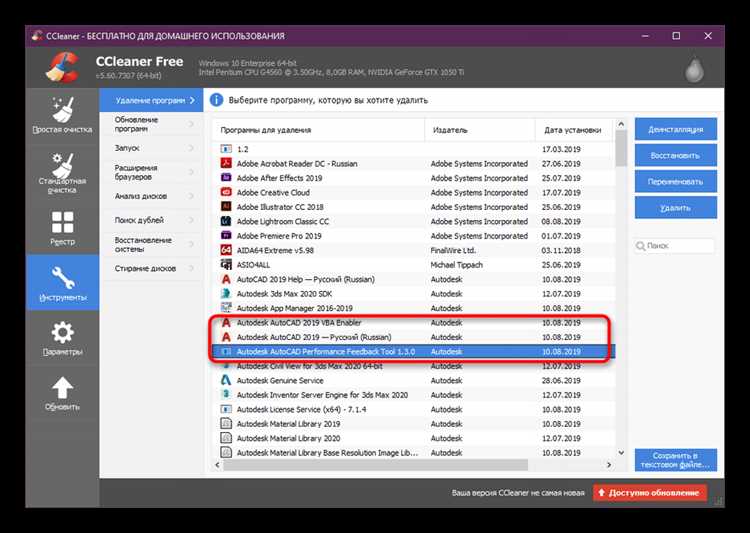
Для удаления устаревших принтеров в AutoCAD через системные файлы необходимо вручную очистить конфигурационные данные, связанные с ними. Это поможет устранить принтеры, которые больше не используются, но все еще отображаются в списке доступных принтеров.
1. Откройте папку, где AutoCAD сохраняет настройки. Обычно она расположена по пути: C:\Users\Имя_пользователя\AppData\Roaming\Autodesk\AutoCAD 20XX\RXX.X\ . Замените Имя_пользователя на ваше имя и версию программы.
2. В этой папке найдите файл с расширением .ini, который отвечает за настройки печати. Для AutoCAD это может быть acad.cfg или похожий файл. Откройте его с помощью текстового редактора.
3. Внутри файла ищите разделы, относящиеся к настройкам принтеров. Обычно это строки, начинающиеся с «Printer» или «Plotter». Удалите все упоминания о старых или неактуальных устройствах.
4. Также проверьте папку C:\Windows\System32\spool\drivers. В ней могут храниться старые драйверы принтеров. Убедитесь, что в этой папке больше не осталось файлов, относящихся к удаленным принтерам.
5. После этого перезапустите AutoCAD и систему. Устаревшие принтеры больше не должны отображаться в списке.
Проверка правильности удаления принтеров в Автокаде
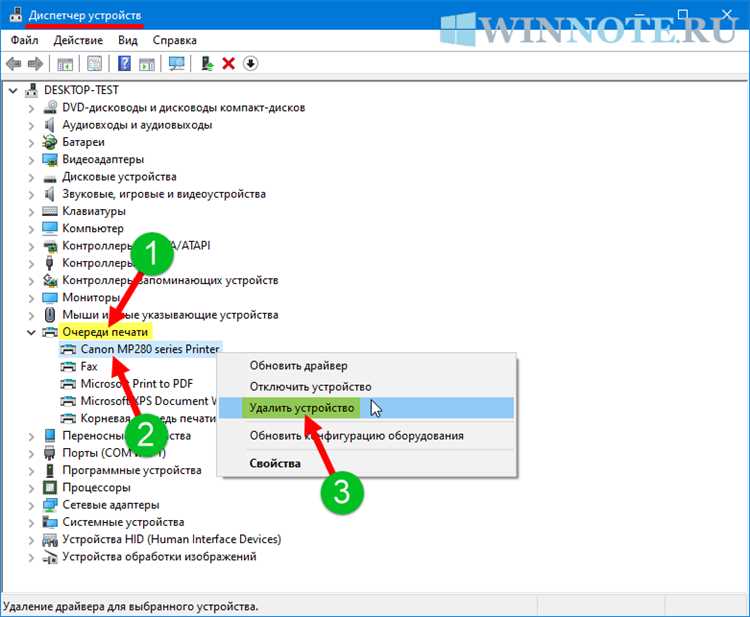
После удаления принтера в Автокаде важно убедиться, что процесс прошел корректно и все следы устройства устранены. Для этого выполните несколько проверок.
1. Откройте меню Печать и проверьте, исчез ли удаленный принтер из списка доступных устройств. Если он по-прежнему отображается, возможно, удаление не было завершено должным образом.
2. Перейдите в Настройки печати (Print Setup) и убедитесь, что принтер не используется в настройках по умолчанию. Иногда Автокад может оставить настройки для удаленного устройства.
3. Используйте команду EXPORTTOAUTOCAD для экспорта чертежа в формат DWG и проверьте файл на наличие ссылок на удаленный принтер. Это поможет убедиться, что принтер не остался в метаданных.
4. Проверьте папку с настройками Автокада (например, C:\Users\Ваше_Имя\AppData\Roaming\Autodesk\AutoCAD 2025\R25.0\Preferences) на наличие конфигурационных файлов, связанных с удаленным принтером. Если такие файлы присутствуют, удалите их вручную.
5. При использовании нескольких рабочих станций проверьте, не остаются ли старые принтеры в общих настройках сети. Они могут быть отображены в списке устройств на других компьютерах, если настройки не были синхронизированы.
Если все проверки показали, что принтер был удален, можно быть уверенным в правильности выполненной операции. В противном случае повторите процесс удаления или очистите соответствующие файлы вручную.
Вопрос-ответ:
Как удалить лишние принтеры в Автокаде?
Для удаления принтера в Автокаде нужно зайти в меню «Параметры», затем выбрать вкладку «Принтеры и устройств», найти нужный принтер в списке и нажать на кнопку «Удалить». После этого выбранный принтер будет удален из списка доступных.
Почему принтеры, которые я не использую, всё ещё появляются в списке Автокада?
Иногда в Автокаде остаются принтеры, которые были добавлены в предыдущие сеансы работы. Это может происходить, если настройки принтера не были очищены после его удаления, либо если подключение к принтеру происходит через сеть. Чтобы избавиться от этих принтеров, нужно вручную удалить их через параметры программы.
Можно ли удалить несколько принтеров одновременно в Автокаде?
В Автокаде нет функции массового удаления принтеров, однако вы можете поочередно выбрать принтеры в списке и удалить их вручную. Для этого откройте настройки принтеров, выберите каждый принтер и нажмите «Удалить».
Что делать, если принтер не удаётся удалить из списка Автокада?
Если принтер не удаляется из списка, попробуйте перезапустить программу или компьютер. Также убедитесь, что принтер не используется в других документах или чертежах, так как это может блокировать его удаление. Если проблема сохраняется, можно попробовать сбросить настройки Автокада.
Как предотвратить появление ненужных принтеров в Автокаде в будущем?
Чтобы избежать появления ненужных принтеров в списке, стоит регулярно проверять настройки и удалять неиспользуемые устройства. Также важно настроить правильные параметры в момент установки принтера, чтобы он не попадал в список Автокада без необходимости.
Как удалить принтеры, которые больше не используются, в Автокаде?
Чтобы удалить ненужные принтеры в Автокаде, откройте меню «Печать», затем выберите «Устройства и принтеры». В списке устройств найдите принтер, который хотите удалить, кликните по нему правой кнопкой мыши и выберите «Удалить». После этого подтвердите действие, и принтер исчезнет из списка. Это простой способ избавиться от устаревших или неактуальных принтеров.
Можно ли удалить все принтеры сразу в Автокаде, если их слишком много?
Автокад не поддерживает функцию массового удаления принтеров через стандартные настройки. Однако, если принтеры находятся в списке «Печать» и вам нужно очистить его от лишних, можно вручную выбрать и удалить каждый принтер. Если вы хотите ускорить этот процесс, рекомендуется очистить список устройств через настройки Windows, перейдя в «Панель управления» и удалив принтеры там. В таком случае, они исчезнут и из Автокада при следующем запуске программы.